Cara memperbaiki kesalahan input Anda tidak dapat dibuka VLC

- 4271
- 604
- Ian Parker
Apakah Anda mendapatkan kesalahan "masukan Anda tidak dapat dibuka" saat mencoba memutar video online (seperti video YouTube) di VLC Media Player? Tautan media Anda mungkin rusak, atau mungkin ada masalah dengan aplikasi atau sistem Anda. Kami akan menunjukkan kepada Anda cara memperbaiki masalah itu sehingga Anda dapat melakukan streaming konten Anda.
Beberapa alasan kesalahan di atas termasuk VLC yang sudah ketinggalan zaman, firewall Anda membatasi akses ke tautan media yang disediakan, atau tidak memiliki kepemilikan file jika Anda memutar file lokal.
Daftar isi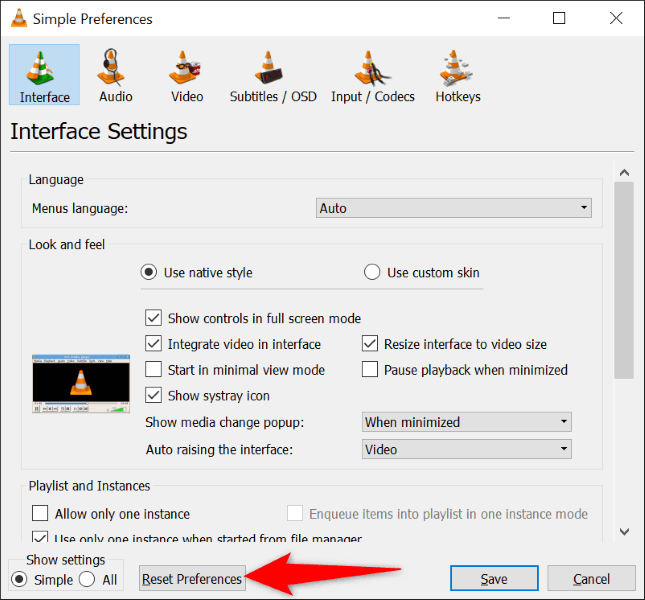
- Pilih OK di prompt.
- Berhenti dan membuka kembali VLC.
Perbaiki kesalahan VLC dengan memperbarui aplikasi
Versi aplikasi yang sudah ketinggalan zaman sering memiliki banyak masalah. Kesalahan "Input Anda Tidak Dapat Dibuka" Anda mungkin merupakan hasil dari aplikasi VLC lama di komputer Anda. Dalam hal ini, Anda dapat memperbarui aplikasi Anda ke versi terbaru dan menyelesaikan masalah Anda.
Memperbarui VLC cepat, mudah, dan gratis. Inilah cara melakukannya.
- Luncurkan VLC di komputer Anda.
- Pilih Bantuan> Periksa pembaruan dari bilah menu aplikasi.
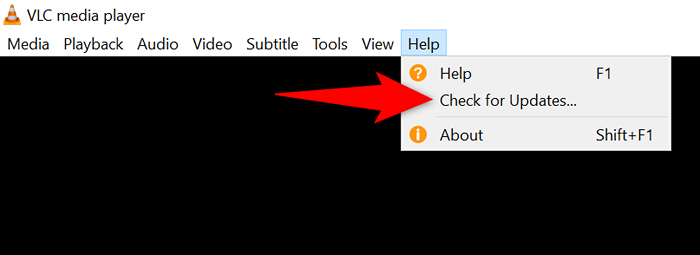
- Unduh dan instal pembaruan yang tersedia dengan memilih ya.
- Tutup dan buka kembali VLC.
Ubah Kepemilikan File Media Anda di Windows 10/11
Jika Anda mendapatkan kesalahan VLC di atas saat mencoba memutar file video lokal, Anda mungkin tidak memiliki izin penuh untuk mengakses file. Masalah izin file ini biasa terjadi pada windows, dan Anda dapat memperbaikinya dengan mudah.
Anda dapat mentransfer kepemilikan file media Anda kepada diri sendiri, membuat file dapat diakses di VLC.
- Klik kanan file media Anda dan pilih Properties.
- Akses tab keamanan dan pilih lanjutan.
- Pilih Ubah di sebelah pemilik.
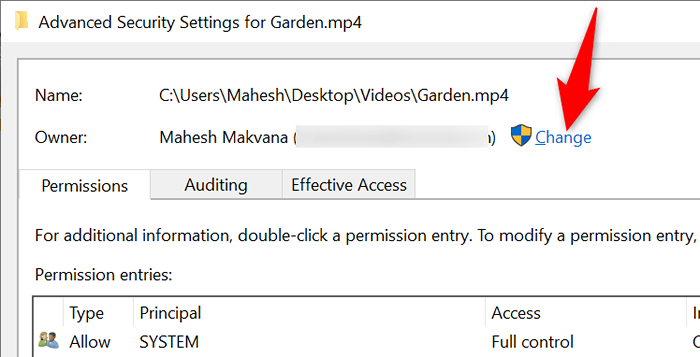
- Ketik Administrator di Kotak Masukkan Nama Objek untuk Memilih dan Pilih Periksa Nama. Lalu, pilih OK.
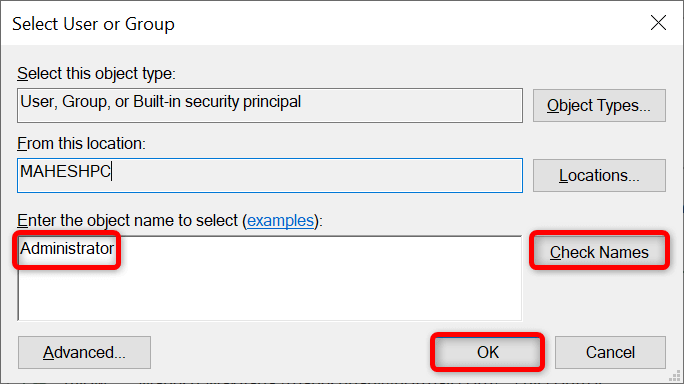
- Pilih Apply diikuti oleh OK.
- Buka file Anda di VLC.
Nonaktifkan atau Ubah Pengaturan Firewall Anda
Salah satu alasan Anda mendapatkan kesalahan "input Anda tidak bisa dibuka" adalah karena firewall sistem Anda memblokir akses ke tautan media Anda. Dalam hal ini, VLC tidak memiliki opsi selain menampilkan pesan kesalahan.
Anda dapat memeriksa apakah ini masalahnya dengan menonaktifkan sementara firewall Anda. Jika berhasil, Anda dapat menambahkan VLC ke daftar pengecualian firewall Anda, memastikan aplikasi dapat mengakses semua tautan.
Matikan Microsoft Windows Defender Firewall
- Buka menu mulai, cari Windows Security, dan luncurkan aplikasi.
- Pilih Perlindungan Firewall & Jaringan di Aplikasi.
- Pilih jaringan yang mengatakan (aktif).
- Nonaktifkan opsi Firewall Microsoft Defender.
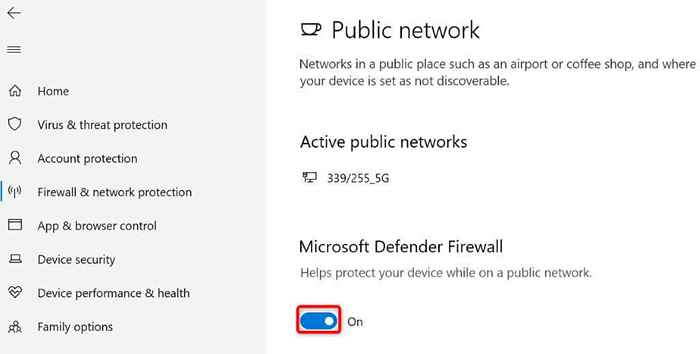
- Pilih Ya di Prompt Kontrol Akun Pengguna.
- Coba luncurkan file media Anda di VLC.
Jika file Anda diputar di VLC tanpa masalah, tambahkan aplikasi ke daftar pengecualian firewall Anda sebagai berikut:
- Buka Windows Security dan pilih Firewall & Network Protection> Izinkan aplikasi melalui firewall.
- Pilih Ubah Pengaturan di Top.
- Aktifkan opsi pemutar media VLC di daftar. Juga, aktifkan kotak centang publik dan pribadi untuk aplikasi tersebut.
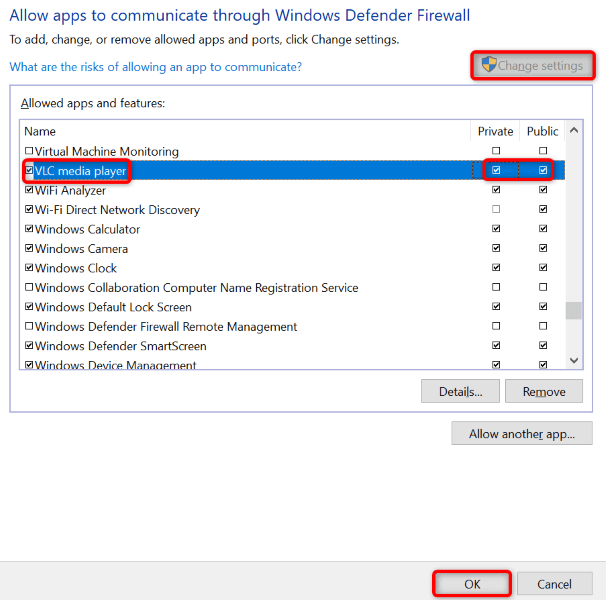
- Jika Anda tidak menemukan VLC di daftar, tambahkan aplikasi ke daftar dengan memilih Izinkan aplikasi lain.
- Klik OK di bagian bawah untuk menyimpan perubahan Anda.
Matikan perangkat lunak antivirus Anda
Program antivirus Anda mungkin telah mendeteksi VLC sebagai aplikasi jahat, mencegah akses aplikasi ke tautan media online. Untuk memeriksa apakah ini masalahnya, matikan perlindungan antivirus Anda dan lihat apakah VLC kemudian dapat memutar file Anda.
Anda dapat mematikan perlindungan antivirus bek microsoft sebagai berikut.
- Buka Windows Security di PC Anda.
- Pilih Virus & Perlindungan Ancaman di Aplikasi.
- Pilih Kelola Pengaturan di bawah Judul Pengaturan Perlindungan Virus & Ancaman.
- Matikan opsi perlindungan waktu nyata.
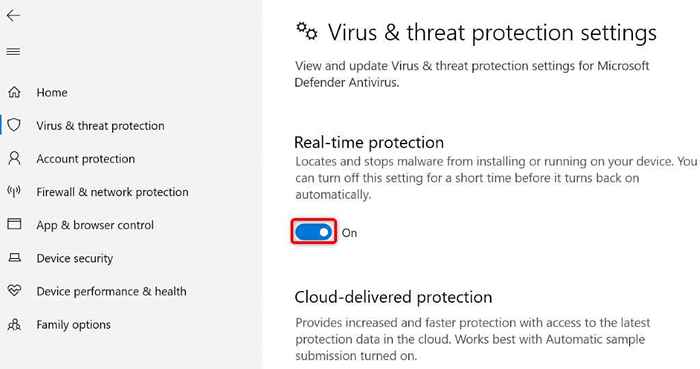
- Pilih Ya di Prompt Kontrol Akun Pengguna.
Instal ulang VLC di komputer Anda
Jika kesalahan "input Anda tidak dapat dibuka" tetap ada, file aplikasi inti VLC mungkin korup. Ini menyebabkan aplikasi tidak berjalan dengan lancar, menghasilkan berbagai pesan kesalahan.
Karena Anda tidak dapat memperbaiki file inti aplikasi, Anda dapat menghapus dan menginstal ulang aplikasi untuk membawa file kerja baru yang segar. Sangat mudah untuk menginstal ulang VLC di Windows, Mac, dan Linux. Berikut adalah instruksi untuk sistem operasi Windows.
- Buka Pengaturan Windows dengan menekan Windows + i.
- Pilih Aplikasi di Pengaturan.
- Pilih VLC Media Player di daftar dan pilih Uninstall.
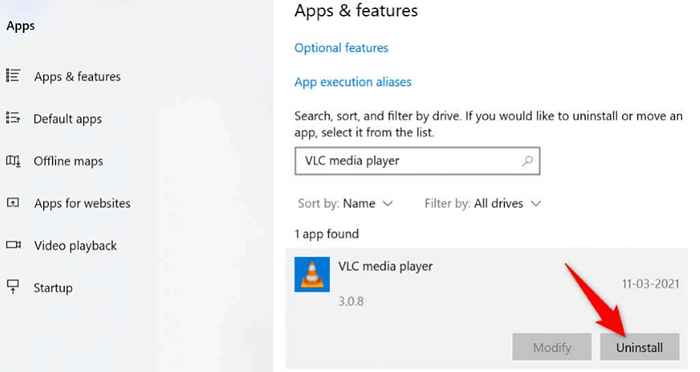
- Pilih uninstall di prompt.
- Akses situs web videolan vlc media player dan unduh aplikasi.
- Instal aplikasi yang diunduh di sistem Anda.
Gunakan pemutar media alternatif
Meskipun jarang bagi pemutar VLC untuk tidak berfungsi setelah mengikuti metode di atas, jika Anda terus mendapatkan pesan kesalahan, pertimbangkan untuk menggunakan salah satu pemutar media lain yang tersedia untuk sistem operasi Anda.
Ada banyak pemutar media hebat yang dapat Anda gunakan di sistem Windows, Mac, dan Linux Anda untuk menonton video, baik online maupun offline. Anda biasanya mendapatkan set fungsi yang sama dengan VLC, jadi pengalaman Anda akan tetap hampir sama.
Streaming konten online tanpa masalah di VLC Media Player
VLC mampu memainkan berbagai jenis file media, baik online maupun offline. Jika Anda menerima kesalahan saat mencoba streaming file online, perbaikan yang diuraikan di atas harus menyelesaikan masalah Anda.
Setelah VLC memiliki akses ke tautan media Anda, Anda dapat menonton acara favorit Anda, film, dan item lainnya di aplikasi (tanpa masalah). Happy Streaming!
- « Cara menyelaraskan teks secara vertikal di Microsoft Word
- Chromebook tidak mengisi daya? 5 cara untuk memperbaikinya »

